Как посмотреть комментарии в Ютубе: научим читать с телефона
Пользователи популярного видеохостинга часто спрашивают, как посмотреть комментарии в Ютубе, оставленные чужими пользователями. В этом нет ничего сложного, если знать особенности и последние изменения популярного сервиса. Ниже рассмотрим, как читать комменты на ПК и мобильных телефонах (для Андроид и iOS). Также разберем другие вопросы, касающиеся работы с YouTube.


Изменения в Ютубе
Последние нововведения в YouTube упростили принцип добавления и просмотра комментов. Пользователи получили следующие возможности:
- Вверху перечня появились сообщения от автора видео, популярных людей и пользователей из Гугл «плюс». Это удобно, ведь позволяет быстро находить важную информацию среди всех мнений.
- Добавлен выбор людей, которые могут посмотреть комментарии на Ютубе с телефона или ПК. Функция стала доступна всем авторам роликов. Это могут быть избранные пользователи или люди из своих кругов.
- Появление новых инструментов для одобрения и проверки оставленных отзывов. Создатель видео вправе блокировать некоторые слова и тем самым экономить время на последующую модерацию.
После появления нововведений можно быстро посмотреть комментарии в приложении Ютуб или через ПК, а также отфильтровать их по новизне или популярности. Более подробно этот вопрос рассмотрим ниже. О том, как писать комментарии с телефона мы рассказали по ссылке.
Как посмотреть комментарии в Ютубе на ПК
Если автор разрешил комментирование, люди вправе добавлять отзывы, читать уже оформленные комментарии, оставлять ответы и оценивать сообщения. Функционал достаточно широк, чтобы с комфортом пользоваться сервисом на разных устройствах.
Посмотреть все оставленные комментарии на YouTube просто — достаточно войти в ролик и пролистать ниже. Отзывы должны появится под окном проигрывателя Ютуба. В этом разделе можно делится мнениями и давать ответы при появлении вопросов от других людей. Ответы объединяются и формируют ветви. Смотреть чужие комментарии может каждый желающий с возможностью присоединиться к обсуждению
Если не удается найти какой-то отзыв в Ютуб, возможно, человек удалил его или это сделали другие уполномоченные субъекты — автор ролика или администрация при выявлении нарушения. Иногда пользователи неосознанно или специально нарушают правила и оставляют мнения с отклонением от требований сервиса. Такие действия наказываются. Читатели могут посмотреть и пожаловаться на комментарий в Ютуб, а авторы вправе удалить их безвозвратно.
История
При желании можно посмотреть все комментарии пользователя на Ютубе. Для этих целей предусмотрена история. Для получения информации перейдите в историю комментариев и войдите на страницу с отзывом, нажав на него. Если ролик, к которому оставлялся комментарий, удален, запись не будет видна в истории. Кроме того, в этом разделе нельзя посмотреть отзывы, удаленные из-за нарушений.

Как поделиться
При желании можно поделиться чужим комментарием или всей цепочкой ответов с другими людьми. Для этого кликните на временную метку, чтобы в строке ввода адреса появилась ссылка. Далее копируйте ее и передайте любым из доступных методов, к примеру, через электронную почту или в одной из социальных сетей.
Сортировка
Если вы решили посмотреть видео на ПК, можно изменить порядок отображения комментариев. В распоряжении пользователей два варианта:
- Сначала популярные. В этом случае можно посмотреть отзывы, которые набрали максимальное число лайков или ответов других пользователей. Именно на эти сообщения нужно ориентироваться в процессе продвижения (актуально для авторов). Такой же принцип действует в случае, если вы решили посмотреть комменты в Ютубе на телефоне. В обоих случаях алгоритм действий идентичный.
- Сначала новые. В отличие от прошлого метода первыми отображаются «свежие» мнения, а после них идут более старые отзывы. Такой вариант актуален, если пользователь контролирует комменты других участников и решил изучить последние оставленные мнения.

 Чтобы посмотреть, какие комментарии в Ютубе набрали наибольшее число лайков или дизлайков, необходимо перейти в менеджер канала. Там же можно узнать и число отзывов, оставленных к каждому из добавленных видео. Также эти сведения доступны под самим видео.
Чтобы посмотреть, какие комментарии в Ютубе набрали наибольшее число лайков или дизлайков, необходимо перейти в менеджер канала. Там же можно узнать и число отзывов, оставленных к каждому из добавленных видео. Также эти сведения доступны под самим видео.
Полезно: почему не видны комментарии — причины здесь.
Как посмотреть ответы чужих пользователей
Выше мы рассмотрели, где находятся комментарии в Ютубе к видео и как их правильно посмотреть. Но бывают ситуации, когда необходимо изучить чужие отзывы на определенный коммент. Для этого можно воспользоваться поиском путем вызова специальной строки нажатием Ctrl+F. Далее введите искомое слово или фразу. Если вы намерены посмотреть ответы на ваше мнение, сделайте такие шаги:
- перейдите в раздел Просмотренные.
- войдите в Историю просмотра;
- перейдите в Комментарии;
- Ctrl+F отыщите тот, что интересует и откройте ветку ответов.

 Более простой метод — нажать на меню оповещений (символ колокольчика). В этом случае при любом ответе другого человека будет приходить оповещение.
Более простой метод — нажать на меню оповещений (символ колокольчика). В этом случае при любом ответе другого человека будет приходить оповещение.


Как посмотреть комментарии в YouTube на телефоне
Не меньший интерес вызывает вопрос, как смотреть комментарии в Ютубе с телефона. Здесь действует такой же принцип, как и для ПК. Войдите в приложение с телефона на Андроид или с Айфона, перейдите в интересующее видео и опуститесь в самый низ страницы. Там должны быть отзывы других людей, если комменты были включены.
Чтобы смотреть чужие комментарии на Ютубе через телефон, необходимо листать вниз до момента, пока мнения не закончатся. При желании можно нажать на специальный значок в виде сообщения и добавить ответа, поставить лайк или дизлайк, а также пожаловаться на нарушение правил системы.


Зная, где находятся комментарии на Ютубе в мобильной версии на Айфоне или Андроиде, можно быстро до них добраться и получить необходимую информацию. Как и в случае с ПК, здесь предусмотрена фильтрация. Все, что требуется — нажать специальный значок справа вверху перед комментами и выбрать, что показывать сначала — популярные или новые. Такая фильтрация позволяет быстро найти нужные отзывы с учетом текущих предпочтений. Если сайт не работает в Яндекс браузере, поможем с проблемой по ссылке.
Итоги
Зная, как посмотреть комментарии в Ютубе, вы всегда сможете изучить мнение других пользователей о ролике и сформировать свое впечатление. Также эта опция полезна и самим авторам видео, которые могут понять — понравился контент или нет. Что касается вопроса, как зайти в комменты, здесь ответ в обоих случаях идентичен — через ссылку видео, где в конце и приведены искомые мнения.
Учимся писать комментарии на ютубе, с хэштегом! ⋆ БЛОГ ВЯЧЕСЛАВА ТОМИНА
Здравствуйте, друзья!
В этой статье я сделаю для вас краткий обзор работы с комментариями на ютубе, расскажу как новые комментарии связаны с аккаунтом Google+ и покажу несколько крутых фишек.
Заходим на свой канал и внимательно смотрим комментарии на ютубе после видео.
За каждый комментарий мы можем проголосовать, т.е. поставить лайк поддержав данный комментарий, или поставить дислайк.
И соответственно наши действия будут видны у пользователей, которые добавили нас в круги Гугл+.
Комментарии на ютубе: лайк или дислайк
Поэтому при первичном установлении лайка или дислайка, при первичном написании комментария у вас система Ютуба спросит: готовы ли вы публиковать ваши действия публично?

Естественно готовы, должны ответить вы, чтобы люди, которые находятся у вас в кругах Гугл+, видели все ваши действия.
Либо вы не хотите афишировать, что вы будете делать с другими комментариями и соответственно свои действия хотите скрывать.
Вам это нужно будет выбрать в зависимости от ваших предпочтений.
Я советую открыться людям, ведь оставлять свои комментарии и делать записи к чужим – очень важная часть в продвижении вашего канала!
Как оставить комментарий на ютубе
Так что вперёд, без страха и сомнений!
Ещё один момент.
Если кликнуть на имя комментируемого, то можно попасть или на его канал, или на страницу этого человека в Гугл+ и это зависит от того, есть у него канал на Ютубе или нет.
Когда мы наводим на имя человека, который оставил комментарий, то мы можем пожаловаться на него.
Если вы нажмёте на «пожаловаться», то вам нужно будет выбрать причину, по которой вы хотите пожаловаться (сейчас это):
- Нежелательная реклама или спам
- Материалы откровенно сексуального характера
- Дискриминационные высказывания или проявление ненависти
- Домогательство или издевательство
- Материал, защищенный авторскими правами
Выбирайте тот пункт, который подходит под ваше мнение, если вы захотите пожаловаться на этого человека Ютубу, чтобы его занесли в бан, или по крайней мере модерация будет его проверять.
Где комментарии на ютубе?
Сейчас комментарии можно выстраивать не только по времени, но и по популярности.
Если выбрать «сначала новые» то можно увидеть, когда был оставлен самый последний комментарий.
Если же выбрать «сначала популярные» то впереди будут стоять комментарии, за которые проголосовало большинство зрителей.
Под каждым комментарием мы можем ответить.
А теперь научимся делать комментарии. Нажимайте на «Оставьте комментарий» и пишите его в рамке.
После написания своего комментария просто нажмите на кнопку «Отправить».
Как отключить комментарии на ютубе
Если вы зайдете у себя на канале в «Творческую студию» и в «Сообщество», то в «Настройках сообщества» можете настроить интересные комментарии по принципу «галочки».
Если есть «галочка», то функция активна и, соответственно, наоборот, нет галочки, то функция не активна:
- Комментарии и сообщения от пользователей, у которых больше (500, 2000, 10000, 50000) подписчиков
- Комментарии и сообщения от поклонников
- Комментарии и сообщения от подписчиков
- Популярные комментарии
Также выберете «Настройки по умолчанию»:
- Комментарии к новым видео – разрешить все комментарии, отправлять все комментарии на проверку, отключить комментарии;
- Комментарии на вашем канале – разрешить все комментарии, отправлять все комментарии на проверку, отключить комментарии;
- Участники и создатели – разрешить отмечать создателей и участников, отмечать участников и создателей только после проверки.
Мой совет: если вы хотите, чтобы ваш канал развивался, то разрешите все комментарии!
Как сделать хэштег?
Для общей информации расскажу вам ещё о том, что в Ютубе можно пользоваться хэштегами. Если вы пользуетесь Твиттером, то вы знаете что это такое.
Хэштег – это какое-то слово или сигнальная фраза, которая относится к какому-либо событию, например, #Новый год.
Хэштег вставляется следующим образом: перед словом ставится значок #, который на клавиатуре обычно нарисован на цифре 3, в английской раскладке.
После значка уже пишется какой-то свой запрос, т.е. перед комментарием мы можем указать хэштег, по которому будет производиться поиск на Ютубе.
Главное, чтобы это было слово, а не цифры, и тогда у вас всё получится.
Когда вы напишите свой комментарий с хэштегом, то это слово становится гиперссылкой и кликнув по нему, вы попадёте на страницу Ютуба и всё, что связано с вашим словом будет показываться на «стене».
Это классная функция и вы можете создавать как в Твиттере какие-то слова и использовать их для поиска.
Ещё один маленький момент заключается в том, что если вам не понравился ваш собственный комментарий, то вы в правом углу можете нажать на стрелочку и выбрать «Изменить» или «Удалить».
Таким образом, вы всегда сможете откорректировать и даже удалить свои комментарии.
Как найти фишки в комментариях на ютубе!
Теперь остановимся на крутых фишках, которые я анонсировал в начале статьи.
Когда вы пишите комментарий, то можете выделить жирным цветом любой текст, указав его без пробелов между двумя звёздочками *…*.
Например, *это жирнющий комментарий*.
Звёздочку вы найдёте у себя на клавиатуре под цифрой 8.
Вы хотите написать комментарий курсивом, тогда используйте выделение вашего текста нижним подчеркиванием, например, _это текст курсивом_.
Последняя моя фишка – это использование тире, которое зачеркнет ваш весь комментарий.
Пример как писать его: -это текст зачеркнутый- , как видим, перед первым и после последнего слов нет пробелов.
Пробуйте, пишите комментарии, дарите людям радость)
Интересная функция, о которой я ещё вам хочу рассказать, это внешние ссылки.
Как сделать ссылку в комментариях на ютубе
Вы можете вставлять в текст вашего комментария «активную» ссылку, например, ссылку на ваш сайт, или инфопродукт.
Только имейте в виду, что эти прямые ссылки сразу ставятся под подозрение модерацией Ютуб и если на вас кто-нибудь пожалуется, то вы попадете в бан, поэтому с этим нужно быть очень аккуратным.
Ещё интересней использовать ссылку на какой-либо ролик.
Берём чей-либо ролик схожей тематики, по вашему усмотрению, и копируем его адрес наверху видео.
Затем вставляем скопированную ссылку в наш комментарий, добавляем свой текст и нажимаем «Отправить».
Ссылку можно указать на любое видео и в стандарте Ютуб не считает эти ссылки за спам, что очень важно в нашем случае.
Только если вы сами не будете активно спамить, тогда ваш аккаунт рано или поздно заблокируют.
Просто используйте весь функционал, который я вам здесь предоставил, в своих интересах, и будет вам счастье.
Совсем новые статьи ищите здесь!
Автор сайта «C YouTube!», Томин Вячеслав
Как найти свой комментарий ВКонтакте

Вы, как пользователь социальной сети ВКонтакте, могли сталкиваться с необходимостью поиска ранее оставленных сообщений в каких-либо разделах сайта. Далее по ходу статьи мы расскажем о том, как найти свои комментарии, вне зависимости от места их расположения.
Официальный сайт
Полноценная версия сайта позволяет выполнить поиск комментариев двумя способами, в каждом из которых используются стандартные возможности сайта.
Способ 1: Раздел «Новости»
Наиболее быстрый способ поиска комментариев заключается в использовании специального фильтра, предусмотренного по умолчанию в разделе «Новости». При этом прибегнуть к методу можно даже в тех случаях, когда вы вовсе не оставляли комментарии или они были удалены.
- В главном меню выберите пункт «Новости» или кликните по логотипу ВКонтакте.
- С правой стороны найдите навигационное меню и перейдите к разделу «Комментарии».
- Здесь вам будут представлены все записи, под которыми вы когда-либо оставляли сообщения.
- Для упрощения процесса поиска вы можете воспользоваться блоком «Фильтр», отключив те или иные разновидности записей.
- От любой записи на представленной странице возможно избавиться, наведя курсор мыши на иконку «…» и выбрав пункт «Отписаться от комментариев».



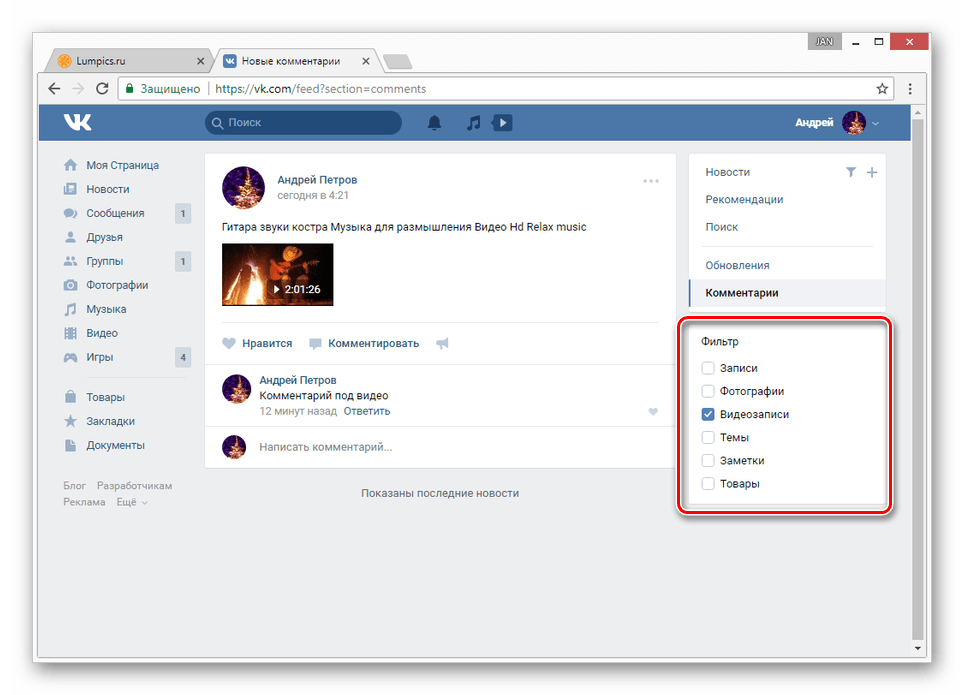
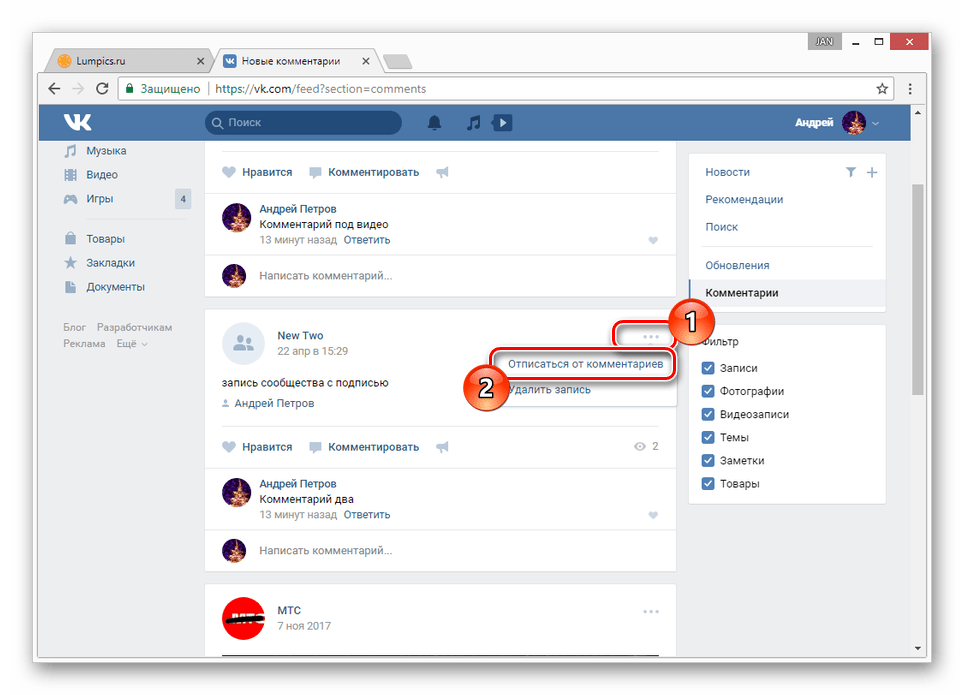
В тех случаях, когда под найденным постом опубликовано слишком много комментариев, вы можете прибегнуть к стандартному поиску в браузере.
- Под строкой с заголовком кликните правой кнопкой мыши по ссылке с датой и выберите пункт «Открыть ссылку в новой вкладке».
- На открывшейся странице вам нужно пролистать весь список комментариев до самого конца, используя для этого скроллинг колесиком мыши.
- Завершив указанное действие, на клавиатуре нажмите сочетание клавиш «Ctrl+F».
- Впишите в появившееся поле имя и фамилию, указанные на вашей странице.
- После этого вы будете автоматически перенаправлены к первому найденному комментарию на странице, который вы ранее оставляли.
Примечание: Если комментарий оставил пользователь с точно таким же именем, что указано у вас – результат также будет отмечен.
- Вы можете быстро переключаться между всеми найденными комментариями, используя стрелочки рядом с поисковым полем браузера.
- Возможность поиска будет доступна лишь до тех пор, пока вы не покинете страницу с загруженным списком комментариев.

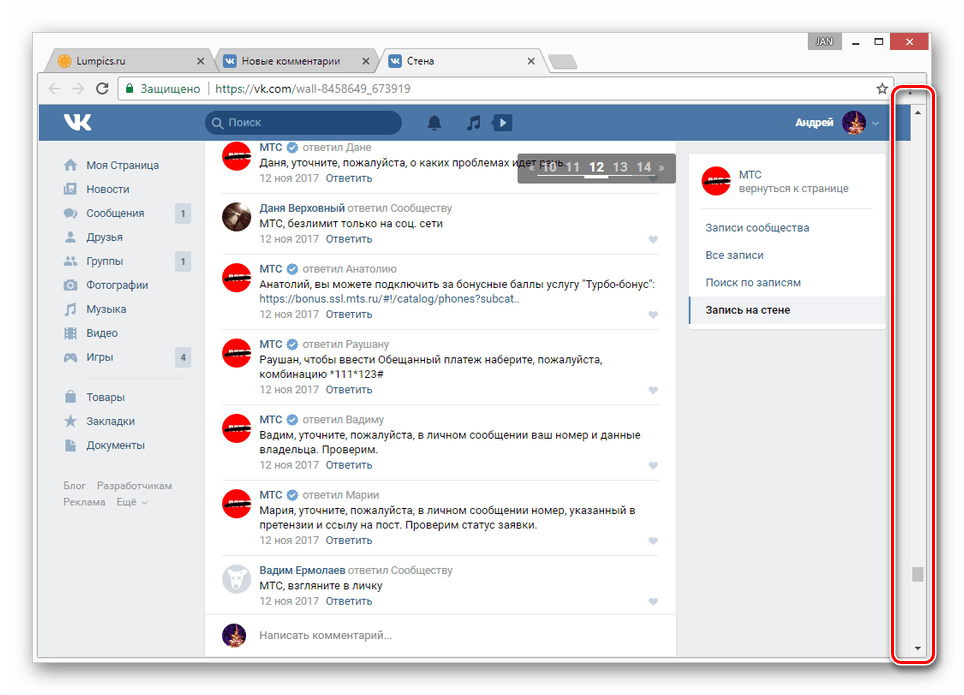

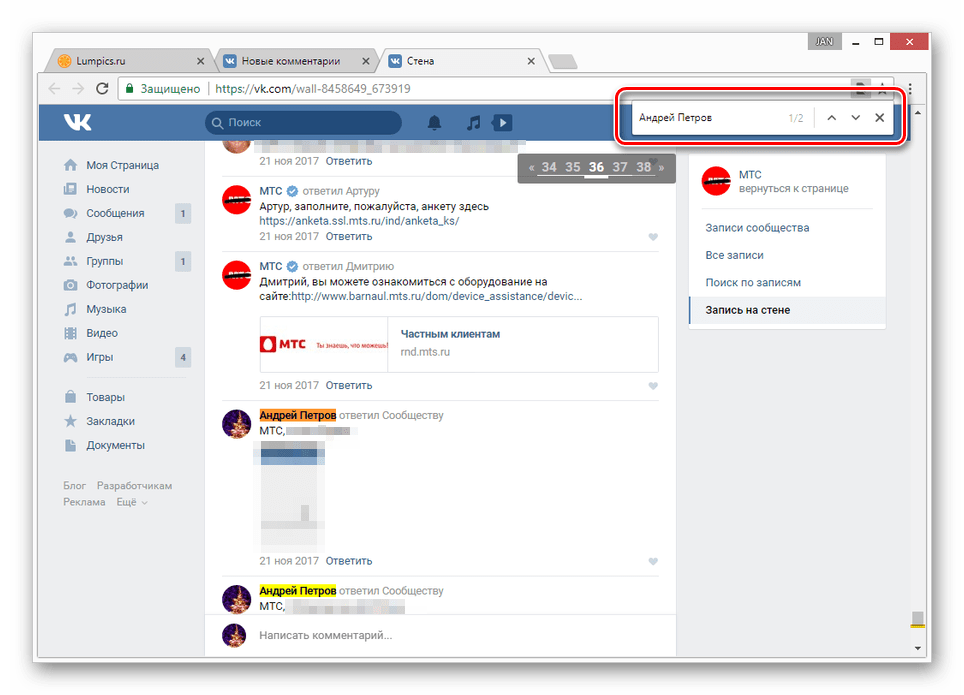

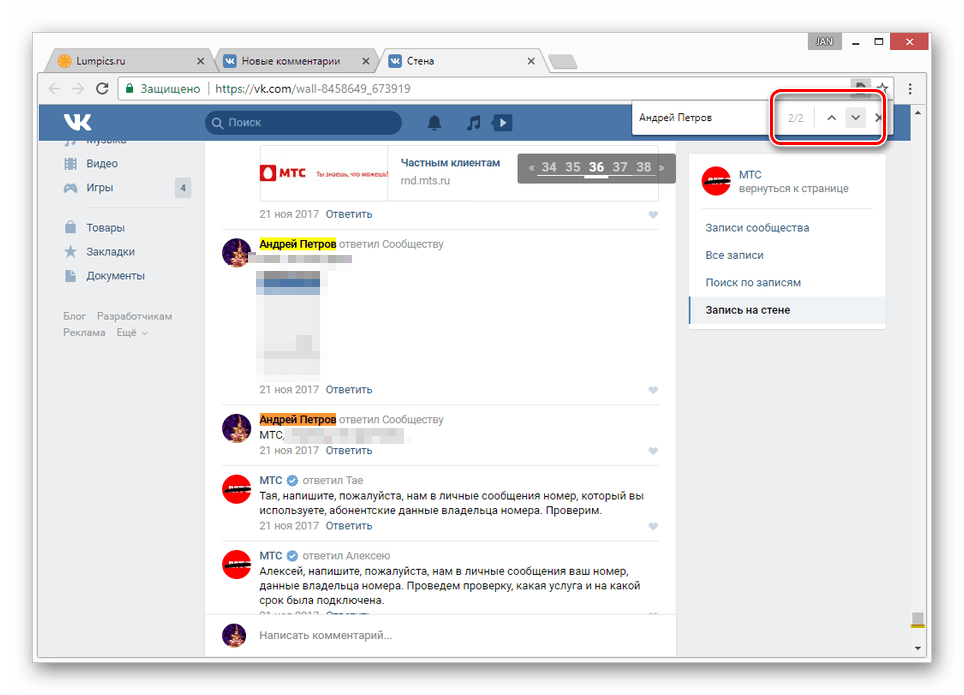
Четко следуя инструкции и проявляя достаточно внимательности, вы не столкнетесь с проблемами при таком методе поиска.
Способ 2: Система уведомлений
Этот метод хоть и не сильно отличается от предыдущего по принципу работы, но все же позволяет искать комментарии лишь тогда, когда запись как-либо обновляется. То есть чтобы найти свое сообщение, в разделе с оповещениями уже должен находиться нужный пост.
- Находясь на любой странице сайта ВКонтакте, кликните по иконке с колокольчиком на верхней панели инструментов.
- Здесь воспользуйтесь кнопкой «Показать все».
- С помощью меню в правой части окна переключитесь на вкладку «Ответы».
- На этой странице будут отображаться все наиболее свежие записи, под которыми вы когда-либо оставляли свои комментарии. При этом появление поста в указанном списке зависит исключительно от времени его обновления, а не даты публикации.
- Если вы удалите или оцените комментарий на этой странице, то же самое произойдет и под самим постом.
- Для упрощения вы можете воспользоваться ранее упомянутым поиском в браузере, используя в качестве запроса слова из сообщения, дату или любое другое ключевое слово.
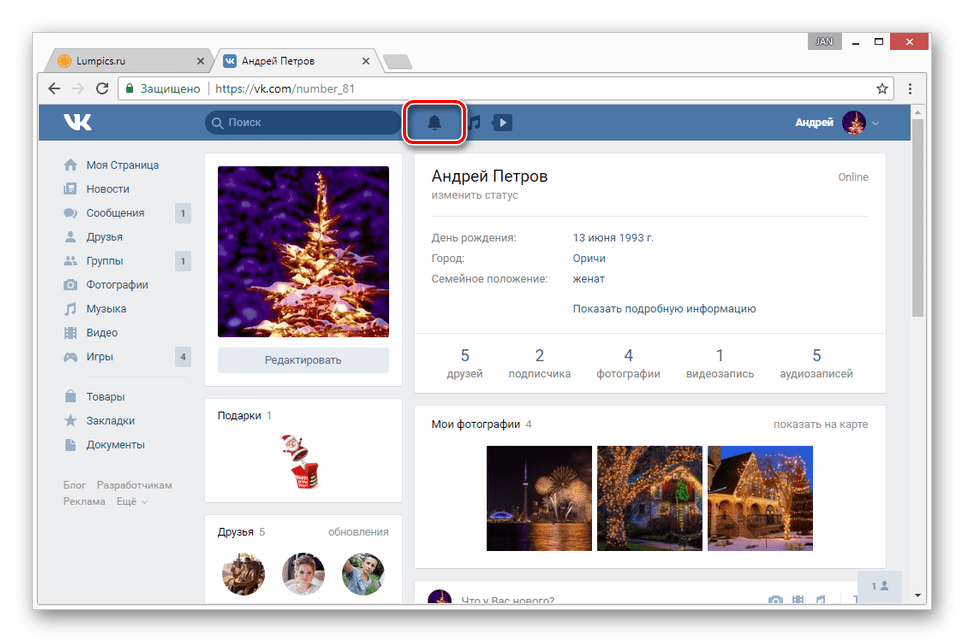
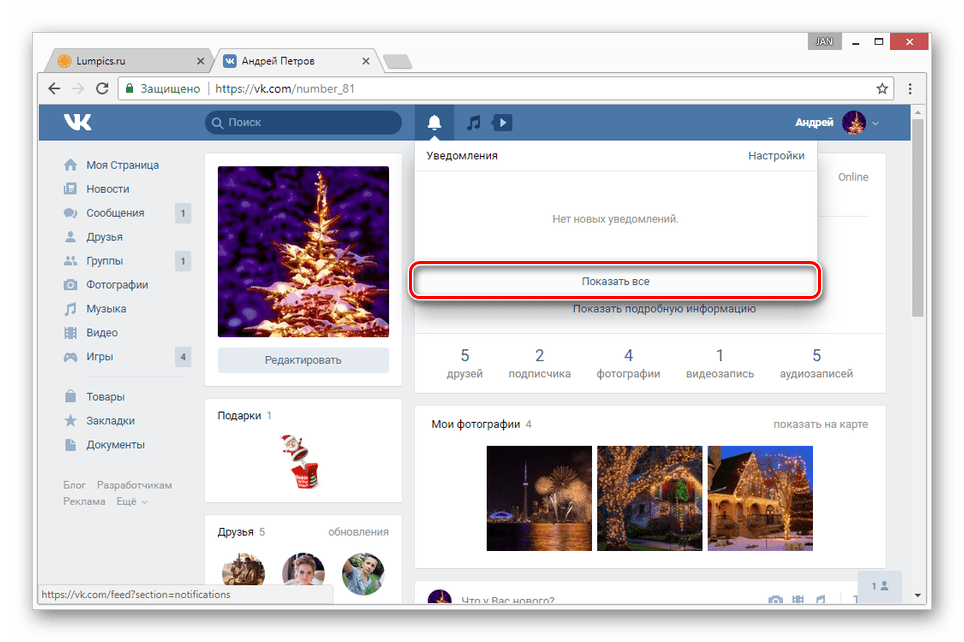

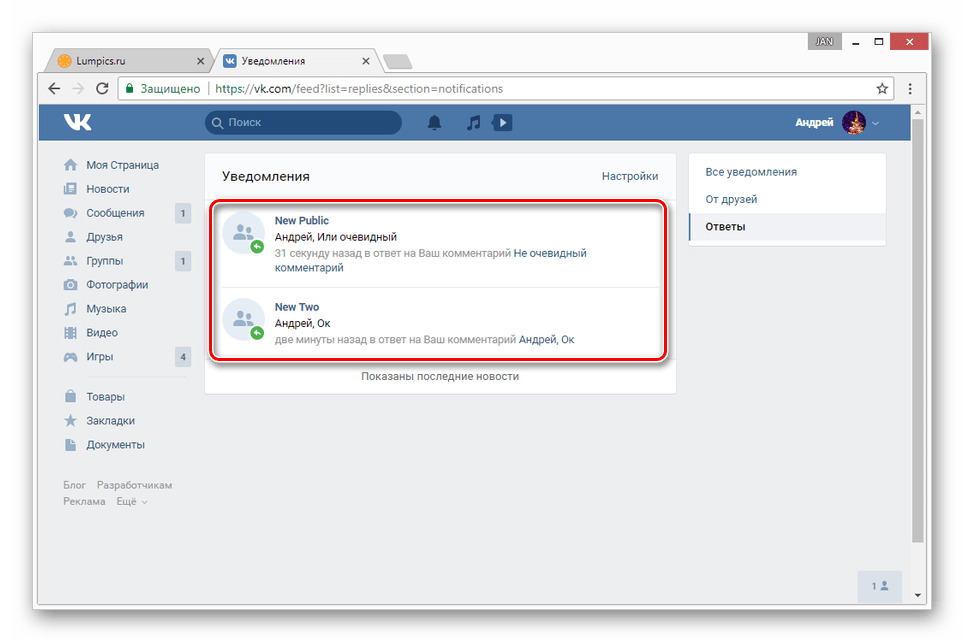

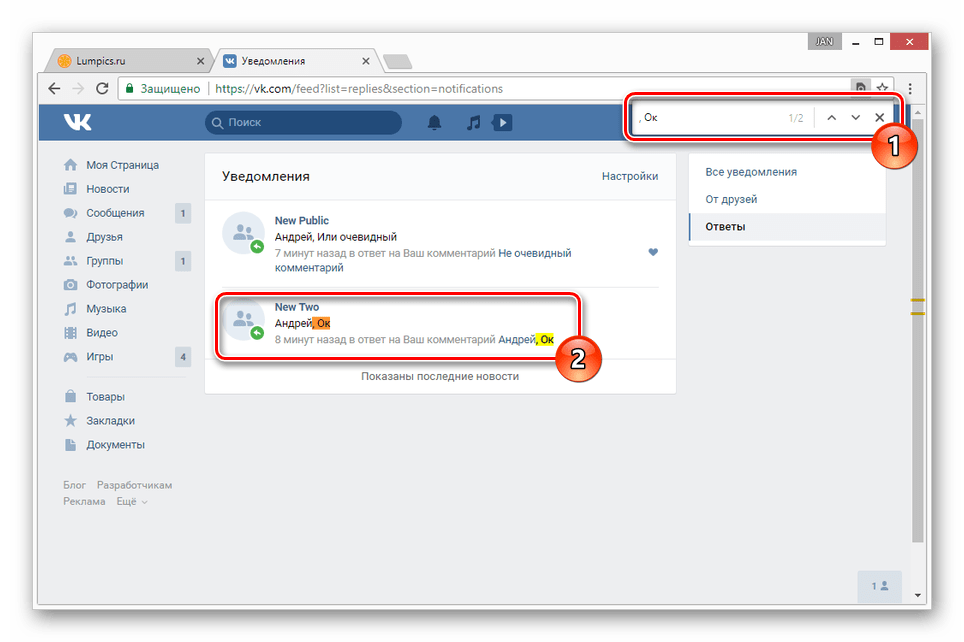
На этом данный раздел статьи мы заканчиваем.
Мобильное приложение
В отличие от сайта, приложение предоставляет лишь один метод поиска комментариев стандартными средствами. Однако даже так, если вам по каким-либо причинам недостаточно базовых возможностей, можно прибегнуть к стороннему приложению.
Способ 1: Уведомления
Этот способ является альтернативой тем, что описаны в первой части статьи, так как нужный раздел с комментариями располагается непосредственно на странице уведомлений. Более того, такой подход по праву можно считать более удобным, нежели возможности сайта.
- На нижней панели инструментов кликните по значку с изображением колокольчика.
- В верхней части экрана раскройте список «Уведомления» и выберите пункт «Комментарии».
- Теперь на странице будут отображены все посты, под которыми вы оставляли комментарии.
- Чтобы перейти к общему списку сообщений, кликните по иконке комментария под нужным постом.
- Поиск конкретного сообщения вы можете выполнить только путем самостоятельного скроллинга и просмотра страницы. Ускорить или как-либо упростить данный процесс невозможно.
- Для удаления комментария или отписки от новых уведомлений раскройте меню «…» в области с постом и выберите нужный вариант из списка.
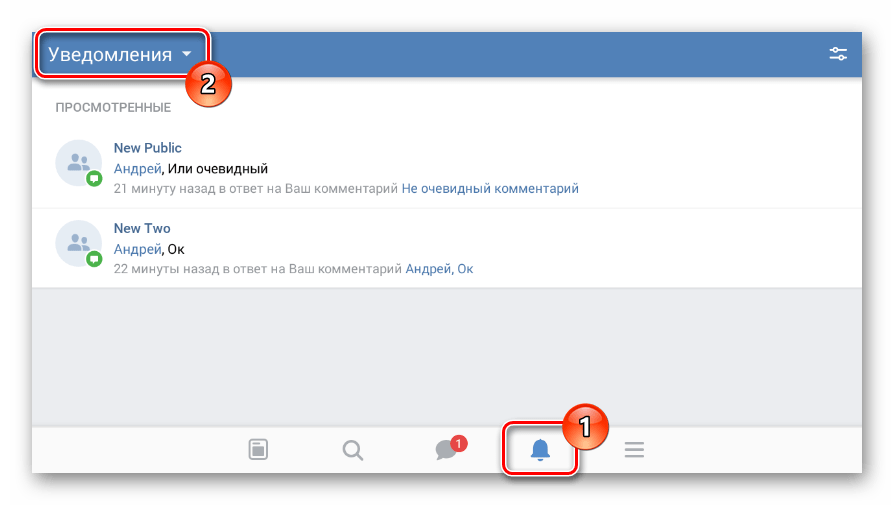

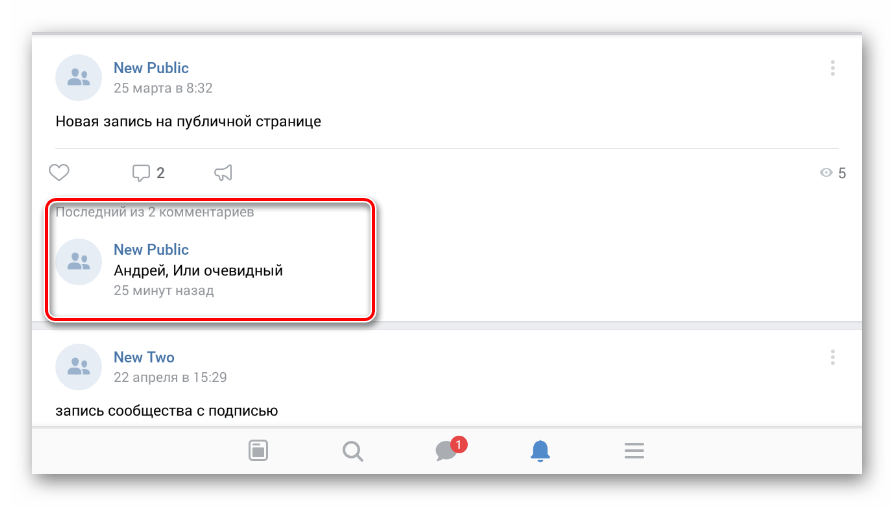
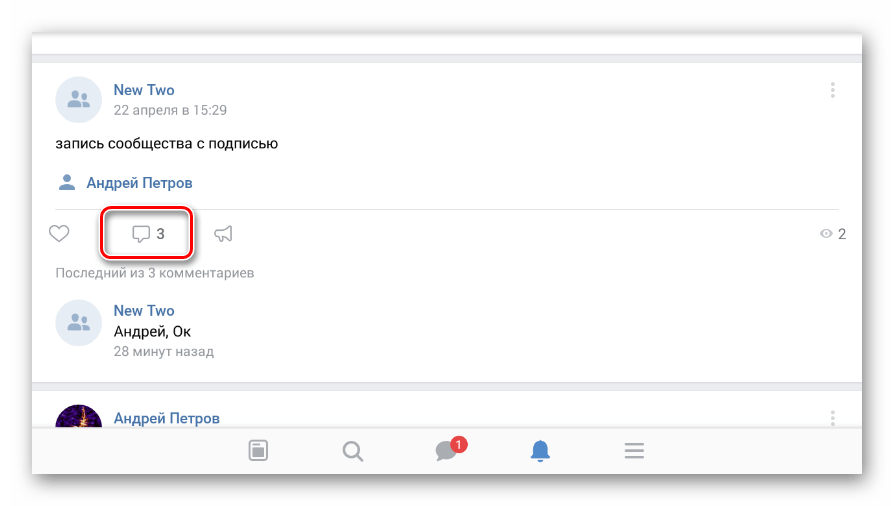

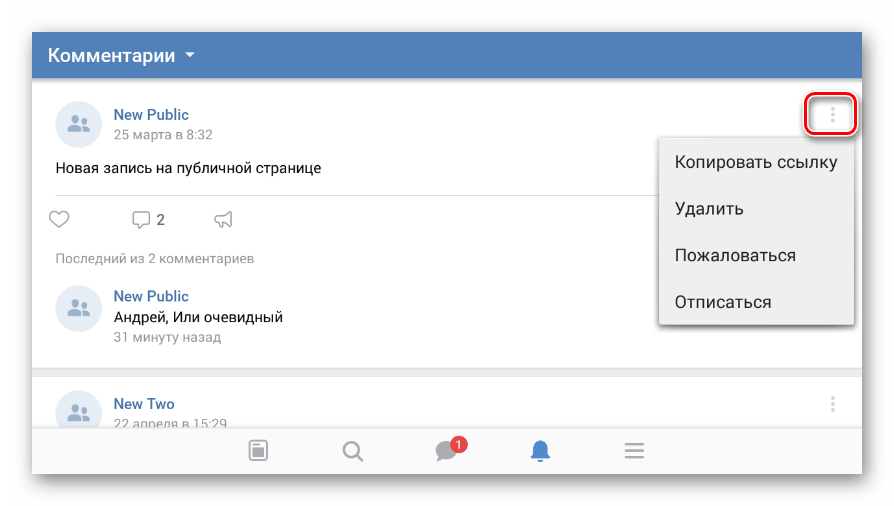
Если представленный вариант вас не устраивает, вы можете несколько упростить процесс, прибегнув к следующему способу.
Способ 2: Kate Mobile
Приложение Kate Mobile знакомо многим пользователям ВКонтакте из-за того, что предоставляет множество дополнительных возможностей, включая режим невидимки. Как раз к числу таких дополнений можно отнести отдельно выведенный раздел с комментариями.
- Через начальное меню откройте раздел «Комментарии».
- Тут вам будут представлены все записи, под которыми вы оставляли сообщения.
- Кликнув по блоку с каким-либо постом, выберите из списка пункт «Комментарии».
- Чтобы найти свой комментарий, нажмите по иконке поиска на верхней панели.
- Заполните текстовое поле в соответствии с именем, указанным в анкете вашего аккаунта.
Примечание: В качестве запроса можно использовать ключевые слова из самого сообщения.
- Начать поиск можно, нажав по значку в конце того же поля.
- Кликнув по блоку с результатом поиска, вы увидите меню с дополнительными возможностями.
- В отличие от официального приложения, Kate Mobile по умолчанию группирует сообщения.
- Если эта функция была отключена, вы можете активировать ее через меню «…» в верхнем углу.
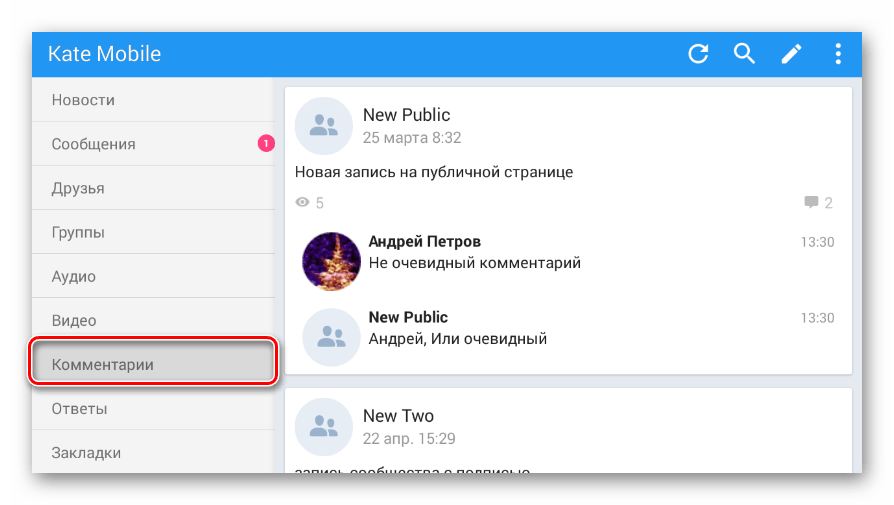
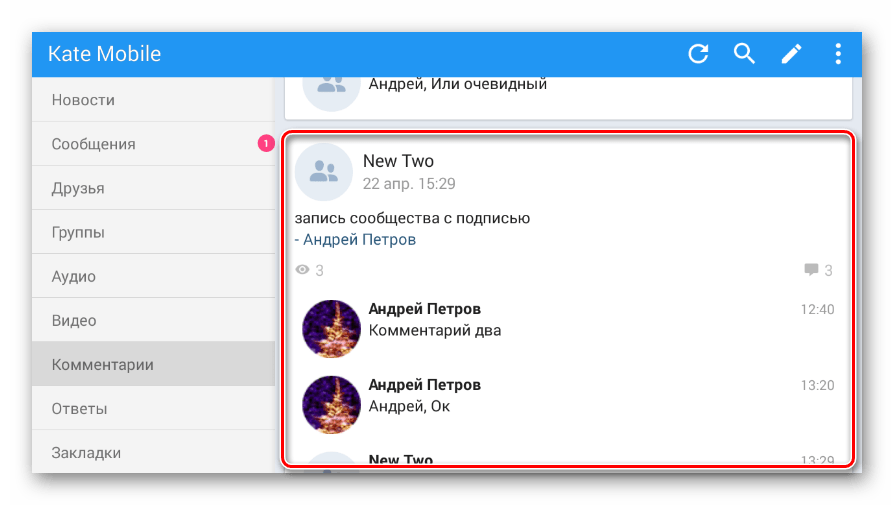

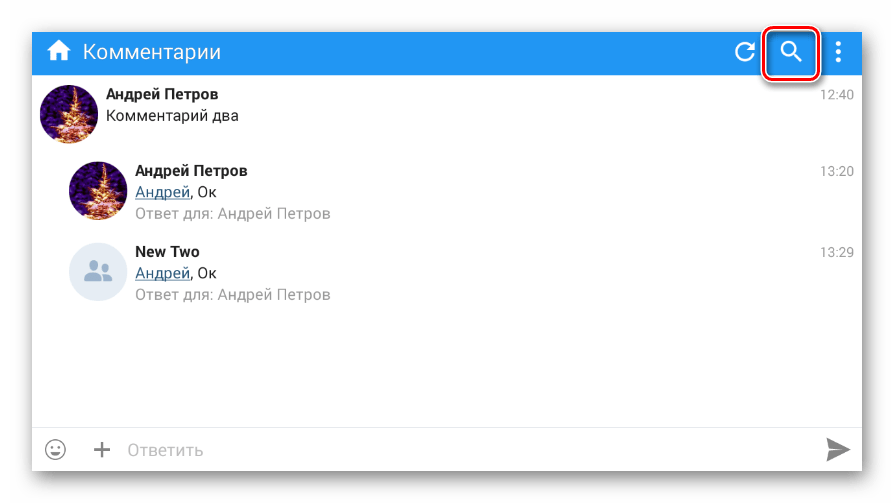



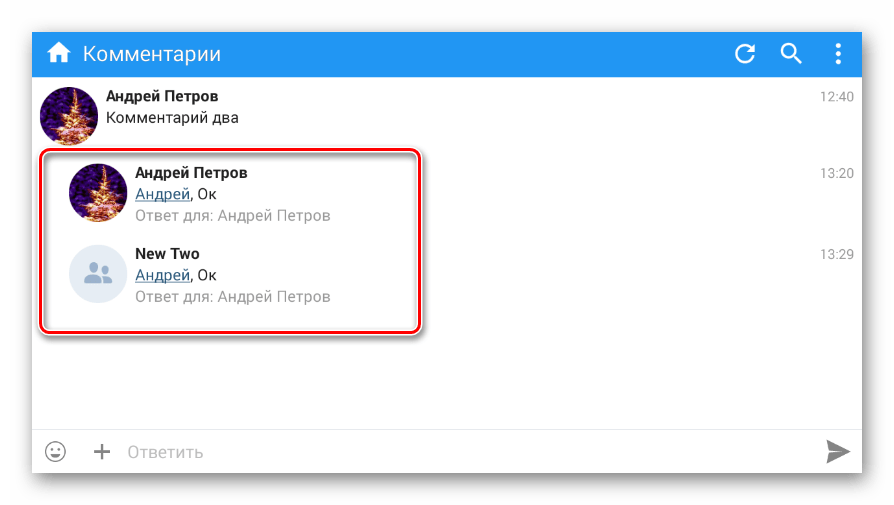
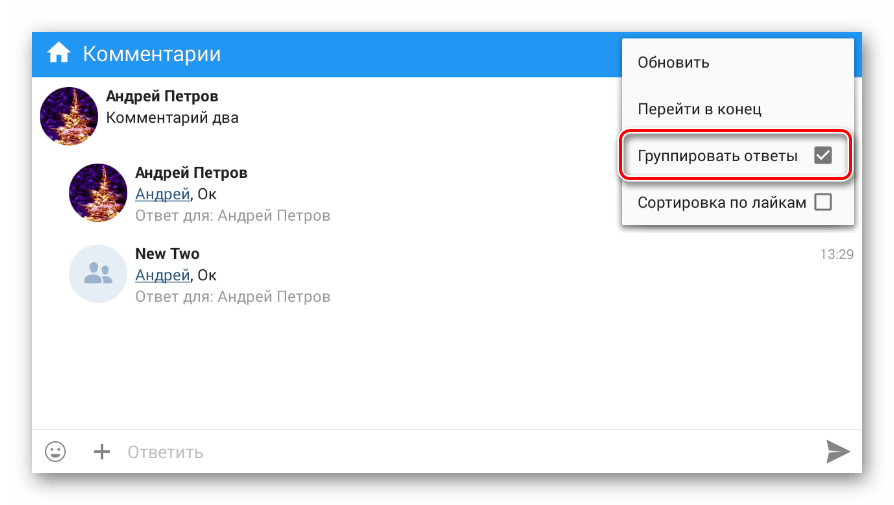
Так или иначе помните, что поиск не ограничивается одной вашей страницей, из-за чего среди результатов могут быть и чужие сообщения.
 Мы рады, что смогли помочь Вам в решении проблемы.
Мы рады, что смогли помочь Вам в решении проблемы.
 Опишите, что у вас не получилось.
Опишите, что у вас не получилось.
Наши специалисты постараются ответить максимально быстро.
Помогла ли вам эта статья?
ДА НЕТ
Комментарии в интернете. Как добавить комментарий
Комментарии в интернете нужны для быстрого обмена мнениями между читателями. Это-то что-то вроде отзывов. Прочитали статью или посмотрели видеоролик – высказались.
Комментарии – это отдельная часть страницы, через которую можно поддержать или оспорить точку зрения автора или просто высказаться по поводу написанного/увиденного.
Такая функция есть на большинстве информационных сайтов и блогов. Также она имеется в социальных сетях – Одноклассниках, Вконтакте, Facebook, Youtube и других.

Предположим, я нашел в интернете информацию о том, как улучшить качество фотографии. Мне понравились предложенные способы, но я знаю еще несколько вариантов. Мне хотелось бы о них сообщить. Но как это сделать?
Можно, конечно, поискать адрес электронной почты автора и написать ему письмо. Не исключено даже, что он его прочитает и как-то отреагирует. Но это сложный способ, да и не каждый публикует свои контактные данные. Гораздо проще написать комментарий, в котором поделиться тем, что знаешь и умеешь. Скорее всего, автор прочитает это сообщение и ответит на него. И другие читатели статьи тоже увидят эту информацию и смогут высказаться.

Еще пример. Допустим, я хочу самостоятельно приготовить борщ, но не знаю, как. Поискав немного в интернете, я нашел интересный рецепт этого блюда. Но хотелось бы узнать еще и мнение людей, которые уже его говорили: понравился им рецепт или нет, может, что-то нужно добавить или заменить один компонент на другой.
Вот как раз комментарии для этого и предназначены. В них люди высказываются по поводу полученной информации и делятся своим опытом.
Где найти комментарии
На сайтах и блогах комментарии находятся сразу после статьи. И чтобы их прочитать, а также добавить свое сообщение, нужно опуститься в самый низ страницы – прокрутить ее.
Вы можете сами в этом убедиться, опустившись в конец этой статьи.
Выглядят они примерно так:

В Одноклассниках они находятся под каждой новостью, заметкой или фотографией:

Нажав на эту кнопку, откроется новое окошко с уже оставленными отзывами, а также форма, через которую можно добавить свое сообщение.

А в социальной сети Вконтакте они размещаются сразу под заметкой:

Конечно, внешний вид комментариев отличается на разных сайтах. Но отображение у них, как правило, одинаковое: каждое сообщение – это отдельный кусочек текста с указанием имени и даты публикации.

Сообщения добавляются по мере их поступления и сортируются по дате/времени.

Бывает, что комментариев к какому-то материалу становится очень много и часть их переносится на другие станицы. Например, на нашем сайте именно такая система:

На рисунке показано, что отзывов к материалу оставлено так много, что для них создано пять дополнительных страниц. Значит, если я хочу почитать все сообщения, которые были оставлены к статье, нужно открыть и прочитать каждую страничку, начиная с первой.
Как добавить комментарий
Далеко не всегда комментарий вообще можно отправить. Бывает, эта функция отключена или просто отсутствует.
Оставить сообщение к заметке в социальных сетях очень просто – печатаем текст в специальное поле и отправляем.

На сайтах и блогах немного сложнее, но тоже ничего особенного.
Опускаемся вниз страницы. Как правило, под отзывами, оставленными к статье, есть специальная форма для ввода своего сообщения. Нужно заполнить несколько полей, и текст отправится.

Обычно нужно указать свое имя (можно вымышленное) и адрес электронной почты. Ну, и, конечно, текст сообщения.
Адрес электронной почты увидит только автор материала – на странице он опубликован не будет.
На заметку: как правило, есть ограничение на объем текста, который можно печатать. На нашем сайте это 1024 символа. Если нужно добавить сообщение большего размера, отправляйте текст по частям.
И еще одна важная деталь – защита от спама. Эта часть обязательна к заполнению – без нее сообщение не отправится. На разных сайтах она выглядит по-разному. У нас, например, нужно просто нажать на квадратик.

А бывает нужно напечатать такие вот закрученные буквы и цифры.

Но есть и другие варианты. Например, поставить птичку рядом с надписью «Это не спам»:

Или напечатать в поле сумму двух цифр:

Если какое-то из обязательных полей заполнено неправильно, то сразу после отправки появится сообщения об ошибке. Значит, нужно перепечатать «проблемную» часть, и попробовать снова добавить комментарий.
Необязательные поля
Встречаются и другие поля в форме отправки. Обычно они не являются обязательными для заполнения.
Например, поле «Сайт».

Его заполнять необязательно – это для тех, кто хочет показать автору и читателям адрес своего (личного) сайта.
Или подписка на новые комментарии.

Поставив птичку, на Ваш адрес электронной почты будут приходить письма с уведомлениями о любом оставленном на странице сообщении. Бывает, таких писем приходит очень много, что не всегда удобно.
Как получить ответ на свой комментарий
Ответ придет туда же, где Вы опубликовали свое сообщение. То есть искать его нужно именно на той самой странице.
В социальных сетях это сделать проще. В Одноклассниках, например, есть специальная часть Обсуждения.

Вконтакте тоже есть подобный раздел. Называется он Мои Ответы.

А вот на сайтах и блогах дело обстоит хуже. На многих из них комментарии сразу не публикуются.
Как правило, в таких случаях после отправки появляется примерно такое уведомление:

Значит, на этом сайте все оставленные сообщения проверяет администратор или автор (владелец) ресурса. Он читает их и какие-то размещает, а какие-то удаляет.
Так что Ваше сообщение может быть вообще не опубликовано. Например, администратор счел его оскорбительным или бессмысленным.
Но если проверяющий его одобрил, то добавится оно непосредственно на ту страницу, где было оставлено. И ответы на него будут публиковаться там же.
Никто не будет на Вашу почту присылать ответ на заданный вопрос. Его нужно искать там, где он был задан.
Возьмем, к примеру, сайт, на котором Вы сейчас находитесь. На нем опубликовано около двухсот разных статей. Вы читаете одну из них. Ее адрес написан вверху браузера (программы для интернета).

Если Вы сейчас оставите на этой странице какое-нибудь сообщение, то оно будет опубликовано именно здесь. Значит, для получения ответа нужно будет снова зайти на этот адрес через какое-то время (лучше через день-два).
Другими словами, для поиска своего сообщения и ответа на него нужно будет вернуться на эту самую страницу.
Автор: Илья Кривошеев
Как посмотреть комментарии человека в ВК и как увидеть свои комменты
В этой статье мы с вами узнаем как посмотреть комментарии человека в ВК на своей страничке и в группах, а также разберемся как отыскать свои собственные комменты среди всего множества постов.
Как посмотреть чужие комментарии
Существует несколько способов увидеть все комментарии пользователя ВКонтакте. С их помощью вы увидите не только комменты, но и записи, к которым они оставлены, а также ответы других пользователей этому человеку.
С компьютера
Если вы пользуетесь полной версией ВК, то вариантов посмотреть комментарии других пользователей предостаточно. Выберите наиболее вам подходящий из описанных ниже.
Комментарии друзей
Посмотреть в ВК где человек оставил комменты можно прямо у себя на страничке, но только при условии, что этот человек находится в списке ваших друзей. Для этого нужно сделать следующее:
- Зайдите на свою страничку ВК.
- Откройте раздел «Новости».
- С правой стороны у вас находится кнопка «Обновления», нажмите на нее.


Таким образом вы откроете список всех обновлений, произошедших у ваших друзей. Здесь вы сможете посмотреть не только оставленные человеком комменты в ВК, но также какие посты он разместил у себя на стене или кого добавил в друзья.
Вы увидите именно запись, которую прокомментировал ваш друг. Вам нужно будет открыть ее и вручную пролистать все комменты в поисках того самого.
Как Вы понимаете, такая инструкция хороша только если Вы ищете запись конкретного человека. Но если Вы, например, решите накрутить комментарии, как Вы будете искать нужное оповещение? И можно ли их отследить будет?
Комментарии любых пользователей
Вы можете посмотреть чужие комменты в ВК, в которых обращались к вам или к другому человеку. Для этого существует специальный код, который нужно вставить в адресную строку браузера. Выглядит он так: http://vk.com/feed?obj=12345678&q=§ion=mentions, где вместо цифр «12345678» нужно вставить ID нужного пользователя.
Если вы не знаете что такое ID, прочитайте об этом здесь …
Итак, чтобы воспользоваться эти методом, выполните такую последовательность действий:
- Копируйте строчку http://vk.com/feed?obj=12345678&q=§ion=mentions.
- Откройте новую вкладку браузера и вставьте ее в адресную строку.
- Теперь зайдите на страничку человек, коммент которого нужно найти.
- В адресной строке копируйте его ID (только цифры или буквы).
- Перейдите во вкладку, которую открывали в самом начале и вместо цифр «12345678» вставьте скопированный ID.
- Нажмите Enter.
Теперь перед вами откроется список, где вы сможете посмотреть что комментировал человек в ВК. Точнее вы увидите упоминания имени этого человека в ответах других пользователей. Чтобы найти его коммент, вам придется открыть запись и, как и в первом способе, пролистать все комменты в поисках нужного.
Особенность этого способа заключается в том, что можно посмотреть все комментарии в ВК другого человека, даже если у него закрытый профиль. Единственное что, данный способ может не сработать на вашем устройстве, но попробовать советуем.


Понравившиеся комментарии
Если когда то вам понравился коммент другого человека, и теперь вы хотите найти его, то сделать это можно буквально в пару кликов мышкой:
- Зайдите на свою страничку.
- Перейдите во вкладку новостей.
- Справа, в списке настроек, кликните по надписи «Понравилось».
- Перед вами появится список всего, что вы лайкали в ВК (записи, фото, видео, комментарии и так далее).
- Чтобы отфильтровать результаты, воспользуйтесь полем чуть ниже и уберите все галочки, оставив только одну, напротив слова «Комментарии».


Как видите, все рассмотренные способы довольно удобны и просты. Вы можете выбрать наиболее оптимальный для себя и пользоваться им каждый раз, когда это потребуется.
Скрытые комментарии
Бывает так, что вы заходите на страничку другого пользователя, в списке друзей которого не находитесь, и видите что просмотр комментов под его записями или фотографиями скрыт настройками приватности. Что же делать, если вам все же хочется почитать их?
Единственный способ посмотреть скрытые комментарии другого человека в ВК, это добавиться к нему в друзья. Но, к сожалению, этот способ не дает вам никаких гарантий, так как комментирование может быть настроено таким образом, что оно будет доступно только некоторым друзьям. Здесь уже ничего не поделаешь.
На просторах Интернета вы можете наткнуться на рекламу разных приложений, обещающих вам доступ к скрытой информации. Но не стоит верить им. Во-первых все эти приложения едва ли могут открыть доступ к скрытым комментам, зато с удовольствием получат доступ к вашим логину и паролю от странички, а также к номеру телефона или даже счету. А во-вторых просмотр чужой скрытой информации — это серьезное правонарушение, за которое вам может грозить вполне реальная ответственность.


С телефона
К сожалению, с телефона вы можете просмотреть только те комменты, под которыми ставили сердечко:
- Войдите в свой аккаунт ВК.
- Откройте главное меню, нажав на три черточки внизу справа.
- Выберите пункт «Понравилось».
- Перед вами появится список всех лайкнутых вами записей. Чтобы отобразились только комменты, нажмите «Комментарии» в верхней части списка.


Все остальные способы, описанные выше, вы можете опробовать, выполнив вход в ВК с компьютера.
Как посмотреть свои комментарии
Давайте теперь разберемся как посмотреть комменты, которые вы оставили собственноручно. Сделать это можно всего за пару кликов.
С компьютера
Если вы задавались вопросом «Как посмотреть какие комментарии я писал ВКонтакте», то следующий способ является самым быстрым и простым:
- Зайдите на свою страницу в ВК.
- Перейдите в раздел с новостями.
- Справа вы увидите панель с разными ссылками. Найдите на ней «Комментарии» и кликните по надписи.
- Перед вами появится список всех записей, под которыми вы оставляли свое мнение.
- Чуть ниже находятся настройки. Убирая галочки напротив значений, вы можете фильтровать результаты.


В фильтрах вы можете, к примеру, убрать все галочки, кроме «Фотографии» и тогда будут отображены ваши комменты, относящиеся только к фото. В целом ничего сложного и вы очень быстро сориентируетесь в настройках.
С телефона
Чтобы посмотреть все свои комменты, вы можете использовать популярное приложение Kate Mobile, которое легко можно скачать в Google Play:
- Откройте приложение и выполните вход в свой аккаунт.
- Откройте пункт «Комментарии» в разделе Ответы.
Конечно, посмотреть свои ответы можно и через официальное мобильное приложение.
- Зайдите в мобильную версию ВК
- В основном меню снизу выберите значок колокольчика, он же раздел «Уведомления»
- Сверху нажмите на пункт «Комментарии»


Зачем все это нужно?
Из-за чего может возникнуть такая необходимость как посмотреть комментарии друзей и других пользователей в ВК? Причин может быть несколько:
- Вам в комментах оставили важную информацию, например ссылку или объяснение чего-то, которую вы вовремя не сохранили.
- Вы хотите найти человека, с которым обменивались мнениями.
- Вам интересны высказывания одного конкретного человека и вы хотите их отслеживать.
Продолжать этот список можно очень долго, у каждого из нас найдется своя причина. Но главное, что теперь мы знаем все способы посмотреть комменты человека в ВК и сможем воспользоваться ими в нужный момент.
Похожие статьи:
чужие, свои или понравившиеся за все время
Как найти комментарии человека в ВК, не обращаясь к пользователю с вопросом напрямую, знают немногие. Интерфейс сайта, приложений не предполагает, что кому-то будет интересна переписка постороннего человека, и потому соответствующих разделов в меню не существует. Но соц.сеть позволяет посмотреть последнюю активность друзей, ответы приятелям и получить список собственных реакций на посты в группах, страницах людей. Рассказываем, где и как обнаружить комментарии за пару кликов.

Как найти комментарии пользователя ВКонтакте
Из-за заботы о сохранности личной жизни напрямую найти комментарии пользователя «ВК» не получится. Но можно попробовать обходной путь, который позволит просмотреть чужие реакции на записи. Для этого:
- Откройте страницу интересующего пользователя, кликните на адресную строку и скопируйте часть ссылки с ID.


- Если на месте комбинации цифр слово, перейдите на сайт http://regvk.com/id и узнайте нужную информацию.


- Откройте https://vk.com/feed, в списке справа выберите «Поиск».
- В строке пропишите «*idXXXXXX» без кавычек, заменив X на номер профиля.
- В «Типе сообщений» выберите «Только комментарии» и запустите поиск.
- В выдаче отобразятся упоминания человека в виде ответов.
- Наведите курсор на «к записи» рядом с датой и посмотрите пост, под которым пользователь оставлял комментарий.
Способ позволяет производить поиск чужих реакций, независимо от того, есть человек у вас в друзьях или нет. В выдаче выводятся записи за все время существования аккаунта.
Метод работает только с компьютера. С официальной версии ВК для смартфонов таким образом можно обнаружить лишь упоминания в постах. Комменты в выдаче не отображаются.
Как посмотреть все комментарии человека в ВК
Если друг есть в списке контактов, поиск комментариев в ВК по ID становится проще. Откройте раздел https://vk.com/feed?section=updates. Здесь отображаются обновления в профилях друзей, которые не стали скрывать действия от посторонних. В фильтре справа кликните дважды по галочке у «Комментариев» и посмотрите на выдачу. Среди многих упоминаний наверняка найдутся реакции интересующего человека, останется только изучить результаты.
Хорошо поиск работает только по новым записям. Старые посты активных пользователей могут не отображаться. Нужны результаты годичной давности – обратитесь к способу с ID страницы.
Где найти понравившиеся вам комментарии
С поиском понравившихся комментариев в последнее время у пользователей тоже возникает много вопросов. Раньше записи хранились в закладках. Но октябрьское обновление версии сайта для ПК выдало переработанный интерфейс, и раздел с понравившимися записями переехал в новостную ленту.
Чтобы обнаружить посты:
- откройте https://vk.com/feed;
- в списке разделов справа выберите «Понравилось»;
- дважды кликните по галочке у «Комментарии».
Учтите, что определенный период для отображения выбрать нельзя. В поисках нужной реакции придется просмотреть все результаты выдачи.
Если хотите узнать историю активности с телефона, откройте официальное приложение и в нижней строке справа тапните по трем полосам. Откроется список разделов. «Понравилось» стоит практически в самом низу – открывайте, нажимайте «Комментарии» и читайте.
В Kate Mobile посты с лайками по-прежнему хранятся в «Заметках», но отсортировать комментарии в выдаче нельзя. Планируете посмотреть активность – придется пролистать все понравившиеся записи.
Как найти свой комментарий в ВК
Чтобы найти свои комментарии в ВК с компьютера, отправляйтесь в ту же ленту новостей. В списке справа выберите соответствующий блок. На странице отобразятся посты, на которые вы реагировали словами. Сами комментарии не увидите, но при желании можно открыть запись и найти ответ вручную.
С телефона доступны лишь реакции на ваши комментарии. В официальном приложении тапните на иконку колокольчика в нижней части экрана, который ведет к уведомлениям. Отыщите ответ на ваши слова, кликните по активному тексту у «Ответил на ваше» и попадете к исходнику.
В Kate Mobile откройте блок «Профиль» и выберите «Ответы». Свайпните влево, чтобы открылся раздел «Комментарии». Здесь собраны посты, в обсуждении которых вы когда-то принимали участие. Выбирайте нужный, открывайте и ищите свои записи вручную.
Как найти комментарии человека в группе ВК
Для работы с записями группы существует способа, который действует в официальном приложении соцсети для смартфона и Kate Mobile. Откройте интересующий паблик с сотового. Нажмите на стене иконку лупы и перейдите к поиску. В строку ставьте запрос «idXXXXXX» без кавычек, где X – ID профиля интересующего человека. Тапните по «Вводу», и отобразятся ответы пользователю. Останется нажать на реакцию и посмотреть, какой записи она посвящена.
Как найти комментарии человека Вконтакте?
Мы с вами уже умеем искать свои комментарии Вконтакте. А можно ли также легко найти комменты другого пользователя?
Стандартные инструменты работают с ограничениями
К сожалению, попытка воспользоваться поисковым механизмом, доступным в разделе «Новости«, не увенчается особым успехом. Какие-то данные найти можно, но далеко не все.
Давайте напомню Вам, как это работает.
Идем в ВК, переходим в раздел «Новости«. Переходим на вкладку «Поиск«, и в форме вставляем id нужного пользователя.
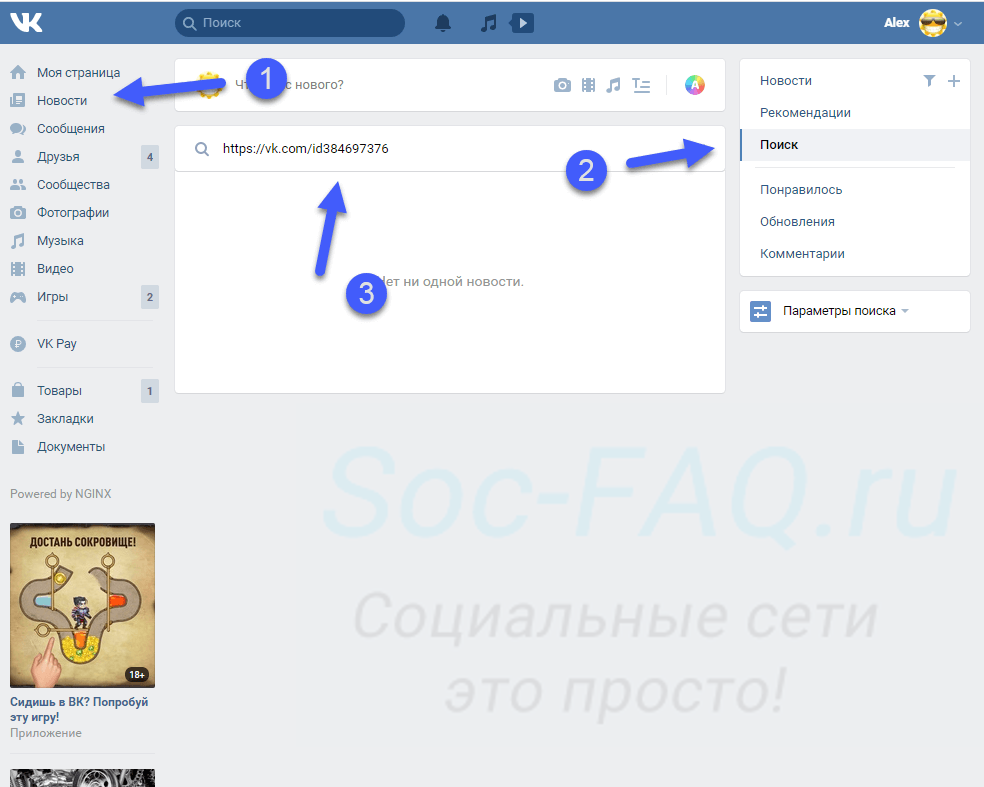 Переходим к отслеживанию комментариев
Переходим к отслеживанию комментариев
Теперь нажимаем Enter, для просмотра результатов. И переходим на вкладку «Комментарии». Здесь видим найденные ответы пользователя к записям, к закрепленным постам на стене и т.д.
На картинке видно, что все-таки удалось что-то найти.
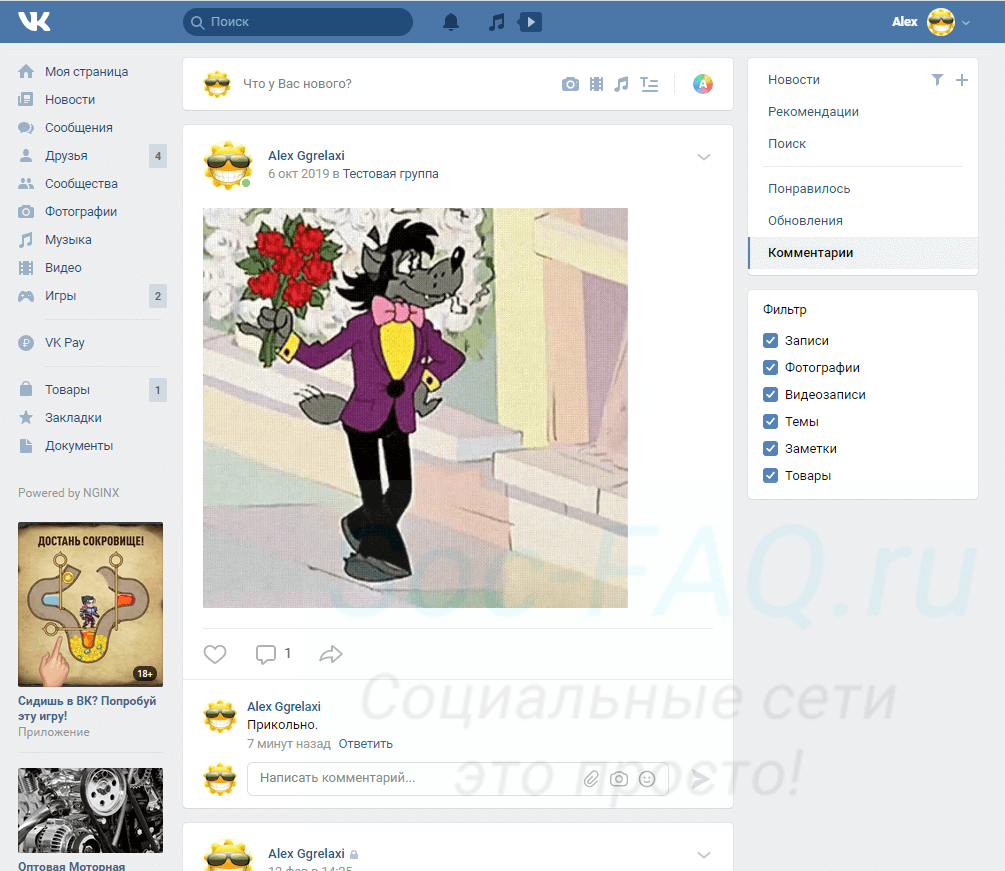 Просмотр результатов поиска
Просмотр результатов поиска
Неужели это единственный вариант? К счастью, нет.
Способ, для поиска чужих комментариев, который советуют сами разработчики
Здесь нам снова нужно иметь ID человека, чьи ответы мы хотим найти.
Теперь воспользуйтесь ссылкой:
https://vk.com/feed?obj=1111111&q=§ion=mentions
Где вместо 1111111, вставьте id, и нажмите Enter.
Если не сработала предыдущая ссылка:
https://vk.com/page-2158488_50129817
Здесь пишем нужный id, вместо тестового.
Что мы увидим в результате? Здесь будет список ответов на комментарии указанного пользователя. Как это понять?
Напоминаю Вам, что создавая новый комментарий, вы вполне можете писать ответ на уже оставленный. При этом, он автоматически будет начинаться с ссылки на страницу пользователя, кому вы даете ответ. Это видно на картинке ниже.
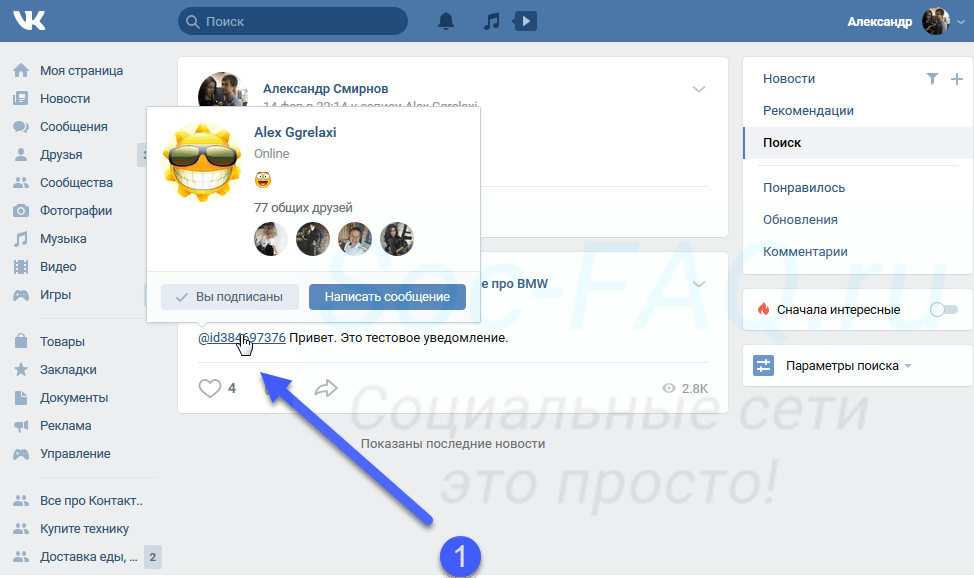 Найденный ответ
Найденный ответ
В чем здесь смысл? Раз мы нашли ответ на комментарий нужного человека, значит сможем увидеть и сам комментарий! Достаточно перейти к обсуждаемому материалу, и посмотреть в общем списке.
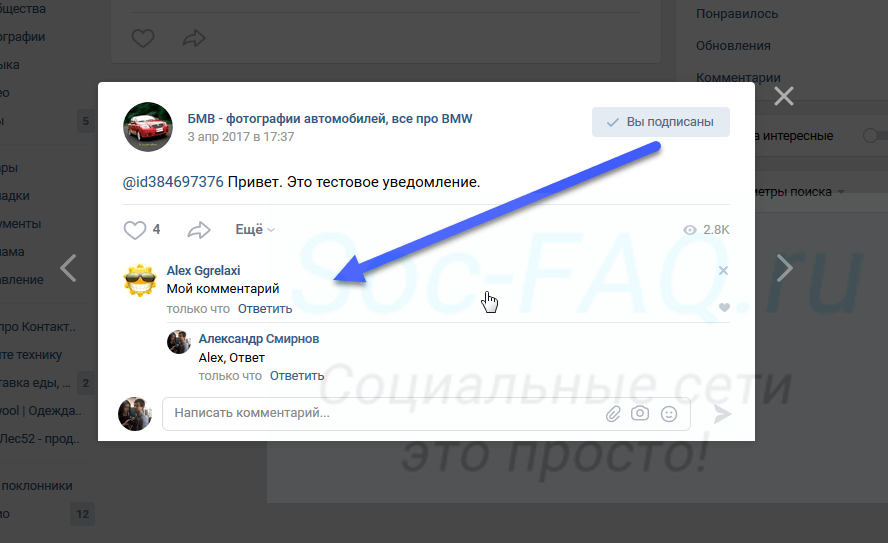 Просмотр записи и ответов
Просмотр записи и ответов
Этот способ несколько расширяет возможности поиска. Но все равно, далеко не все комментарии удается отследить. Такова политика социальной сети.
Видео гид. Как найти и отследить комментарии пользователя Вконтакте?
YouTube подтверждает тест, в котором комментарии по умолчанию скрыты — TechCrunch
У раздела комментариев YouTube плохая репутация. Его даже назвали «худшим в Интернете» и отражением общей токсичной культуры YouTube, где создателей вознаграждают за возмутительное поведение — будь то мучения и эксплуатация своих детей, съемка видеозаписей жертвы самоубийства, пропаганда опасных «чудесных лекарств». или разглашение заговоров, чтобы назвать несколько громких примеров.Сейчас компания рассматривает изменение дизайна, при котором комментарии по умолчанию скрываются.
Сайт XDA Developers впервые обнаружил тест на устройствах Android в Индии.
Сегодня комментарии YouTube не занимают заметного места в его мобильном приложении. На устройствах iOS и Android само видео YouTube отображается в верхней части экрана, а за ним следуют кнопки взаимодействия для обмена, отметки «Нравится», «Не нравится», загрузки и сохранения видео. Ниже приведены рекомендации алгоритма YouTube в разделе «Далее».«Если вы действительно хотите просмотреть комментарии, вам нужно прокрутить страницу до конца.
В ходе тестирования комментарии были полностью удалены из этого нижнего раздела страницы.
Вместо этого они были перемещены в новый раздел, который пользователи могут просматривать только после нажатия кнопки.
Новая кнопка «Комментарии» находится между кнопками «Не нравится» и «Поделиться», прямо под видео.
Неясно, уменьшит ли это изменение или увеличит взаимодействие пользователей с комментариями или останется неизменным — YouTube, вероятно, тоже хочет выяснить это.
С одной стороны, комментарии скрыты, если пользователь вручную не нажмет кнопку, чтобы открыть их — пользователи не увидят их при прокрутке вниз. С другой стороны, размещение кнопки комментариев за щелчком в верхней части страницы вместо принуждения пользователей к прокрутке может упростить доступ к ним.
Как сообщает XDA Developers, когда вы загрузили этот новый раздел комментариев, вы можете потянуть его, чтобы обновить страницу и увидеть новые добавленные комментарии. Для выхода нажмите кнопку «X» в верхней части окна, чтобы закрыть раздел.
Хотя он сообщил, что тест проводится на устройствах Android в Индии, мы подтвердили, что он также появляется на iOS и не ограничивается определенным регионом. Это означает, что YouTube хочет протестировать в более широком масштабе, а не функцию, которую он рассматривает для локализованной версии своего приложения для индийских пользователей.
Это изменение произошло в то время, когда было обнаружено, что раздел комментариев YouTube — это больше, чем просто дом для издевательств, оскорблений, споров и другого бесполезного контента, но и инструмент, который использовался педофилами.Группа педофилов общалась через комментарии, чтобы поделиться друг с другом видео и отметками времени.
YouTube отреагировал отключением комментариев к видео с детьми. Совсем недавно компания рассматривала возможность переноса детского контента в отдельное приложение. (К сожалению, он никогда не рассмотрит целесообразность создания платформы, на которой маленькие дети могут быть выставлены на всеобщее обозрение для всего мира.)
Представитель YouTube подтвердил тест комментариев в своем заявлении, но преуменьшил его важность, назвав его одним из множества небольших экспериментов, которые проводит компания.
«Мы всегда экспериментируем, чтобы помочь людям легче находить, смотреть, делиться и взаимодействовать с наиболее важными для них видео», — сказал TechCrunch представитель. «Мы тестируем несколько различных вариантов отображения комментариев на странице просмотра. Это один из множества небольших экспериментов, которые мы постоянно проводим на YouTube, и мы рассмотрим возможность расширения функций на основе отзывов об этих экспериментах «.
.
Как задавать вопросы на английском
«Кто, что, где, когда, почему? Кто этот парень? — спросила американская джазовая группа Manhattan Transfer в 1970-х. К сожалению, вскоре они вошли в мир, который был грамматически бессмысленным, но, тем не менее, название их песни предлагает нам ряд вопросов.
Когда мы изучаем английский онлайн , вопросительные слова — это важные термины, которые помогают нам больше узнать о предмете или теме.
Список вопросительных слов на английском языке
Вот наиболее распространенные слова, используемые для создания вопроса на английском языке.Всего их девять (хотя «who» довольно старомодно и редко используется в обычном английском). Вы можете видеть, что восемь из девяти слов начинаются с букв «Wh»; поэтому вопросительные слова иногда называют словами «W» или «Wh». Точнее, вопросительные слова можно назвать «вопросительными».
Кто — Что — Где — Почему — Что — Когда — Чей — Кого — Как
«Может», «должен» и «был бы» — это другие слова, которые используются для того, чтобы задавать вопросы на английском языке. Эти слова обычно требуют ответа «да», «нет» или утвердительного ответа.Поскольку эти вопросительные слова приводят к ожидаемому ответу, на самом деле это не вопросы.
На эти вопросы могут быть даны два типа ответов. «Открытые» ответы, основанные на мнении и открытые для обсуждения. «Закрытые» ответы обычно основаны на фактах, кратки и требуют информации. Все вышеупомянутые вопросительные слова закрыты, кроме «почему» и «как». Это означает, что это лучшие слова, которые можно использовать при формулировании вопросов, которые призваны вызвать обсуждение, а не просто ответы.
Кто, , стучится в мою дверь?
Б / у т
.
Студенческая книга | Блог Jaenes
N E F — Ниже среднего
1. Представьтесь
2. Знакомство друг с другом
2.1. ДОМ И СЕМЬЯ
Ты откуда?
Где ты живешь?
Есть ли у вас братья и сестры?
2.2. РАБОТА / УЧЕБА
Чем вы занимаетесь?
Где ты работаешь?
Нравится ли вам ваша работа?
Вы говорите на каких-либо иностранных языках? Который?
В какую школу / университет вы ходите?
В каком году ты?
2.3. СВОБОДНОЕ ВРЕМЯ
Какую музыку ты слушаешь?
Вы играете на музыкальном инструменте? Ведьма?
Ты смотришь телевизор? Какие программы?
Вы занимаетесь спортом или занимаетесь спортом? Какой?
Какие книги или журналы вы читаете?
2.4. БУДУЩЕЕ
Куда вы собираетесь пойти после занятий?
Что ты собираешься делать в эти выходные?
2,5. ПРОШЛОЕ
Где ты родился?
Где ты раньше учил английский?
Чем вы занимались прошлым летом?
3.Грамматика — порядок слов в вопросах —
а) Вы можете вспомнить вопросы? Измените порядок слов.
- Ты откуда?
- Ты смотришь телевизор?
- Какую музыку ты слушаешь?
- Где ты раньше учил английский? QUASI
- Чем ты собираешься заняться в эти выходные? BE
ГРАММАР-БАНК
1A Порядок слов в вопросах
Вопросы с «делать / делал / делал» в настоящем и прошлом простые
| Вопросительное слово | Вспомогательный | Тема | Инфинитив (= глагол) |
| До | Вы | живете с родителями? | |
| ли | Дженни | нравится китайская еда? | |
| Где | до | Вы | вживую? |
| Какая еда | делает | Дженни | нравится? |
В настоящем простом случае используйте вспомогательный глагол do / does, чтобы задавать вопросы.
В прошлом для создания вопросов использовался вспомогательный глагол.
В этих вопросах подлежащее идет после вспомогательного глагола.
Запомните ASI (вспомогательное, подлежащее, инфинитив) или QUASI (вопросительное слово, вспомогательное слово, подлежащее, инфинитив), чтобы помочь вам с порядком слов в простых вопросах настоящего или прошлого.
Вопросы с постоянным присутствием и переходом на
| Вопросное слово | Be | Тема | (прилагательное, существительное, глагол + ing, tec) | |
| Это | Ана | студент? | BE | |
| Что | это | они | делаешь? | ПК |
| являются | вам | говоришь? | ПК | |
| Где | это | он | жить собираешься? | ПЕРЕХОДЯ К |
В вопросах с be составляйте вопросы, переворачивая глагол и подлежащее.
Если за глаголом следует предлог (послушать, поговорить), этот предлог ставится в конце вопроса.
О чем ты говоришь? НЕ О ЧЕМ ВЫ ГОВОРИТЕ?
1B Present Simple
| Я / Вы / Мы / Они | Он / Она / Оно | |
| + | Я обычно работаю дома | Дэнни меня очень хорошо знает |
| – | Здесь не живут | Здесь нечасто идет дождь |
| ? | Вы курите? | Нина любит музыку? |
| ü x | Да, верю.Нет, не знаю. | Да, знает. Нет, она не |
Используйте Present Simple для того, что вы делаете каждый день, неделю, год или что-то вроде истины.
Запомните правила написания для 3 -го человек единственного числа «S»:
- Работа> работы (добавлены)
- Study> Studies (согласные + y: y / add ies)
- Отделка> отделки (ш, с, ш, х: доп. Эс)
- Go> идет; делать> делает; есть> имеет
Запомните порядок слов в вопросах (ASI и QUASI — см. 1A выше).
Наречия и выражения частота
Мы часто используем настоящее простое с наречиями частоты (всегда, часто, иногда, обычно, почти никогда, никогда).
Наречия частоты идут перед основным глаголом, но после быть .
Часто гуляет. НЕ Он часто выходит
Она всегда опаздывает
Выражения частоты (каждый день, раз в неделю и т. Д.) Обычно идут в конце предложения.
Дважды в неделю я занимаюсь английским.
6 апреля 2010 г.
5. ЯЗЫК КЛАССА
а) Заполните фразы учителя и ученика.
речевых пузырей: viñetas
ВЫКЛЮЧИТЕ свой мобильный телефон.
Не могли бы вы повторить это, пожалуйста?
pag 144 ЯЗЫК КЛАССА
ВЫ СЛЫШАЕТЕ
а) Обрабатывайте фразы и картинки.
1. Работа в паре
2.Не говорю (итальянский)
3. Выключите мобильный телефон (десять часов)
4. Запишите слова (cuando se escribe en una hoja se dice así)
5. Не пишите
6. Вставай
7. Сядьте
8. Посмотрите на доску
9. Перейти на страницу тридцать три
10. Задайте и ответьте на вопросы
ВЫ ГОВОРИТЕ
1. Как сказать (овца) по-английски? — Овца
2. Как это пишется? — S-H-E-E-P
3.Не могли бы вы повторить это, пожалуйста? — Да, S-H-E-E-P
4. Как это произносится? / si: p /
5. Что значит ужасное? Очень летучая мышь.
6. Можно (кусочки бумаги), пожалуйста? Вот, пожалуйста.
7. Какая это страница? 84
8. Извините, я опоздал. Все нормально. Садиться.
9. Пока. Пока, увидимся.
10. Хороших выходных. Ты тоже. Увидимся в понедельник.
ВЫ ЧИТАЛИ
а) Сопоставьте инструкции и изображения.
1. Выбрать. 2. круг. 3. полный. 4. Закройте текст. 5. поставить галочку. 6. крест. 7. зачеркнуть. 8. матч. 9. скопируйте ритм. 10. подчеркнуть.
стр. 5
6. ПРОЗНОЧЕНИЕ гласных звучит в алфавите.
а) Как вы произносите буквы нижнего алфавита? Используйте звуковые картинки, чтобы помочь вам.
А К
B C D E G P T V
Ф Л М Н С Х Я
I Y
O
Q U W
R
13/4/10
а) Вы можете вспомнить эти слова?
Решите головоломку парами.
- Противоположность тонкому и тонкому — это… FAT
- Жена вашего брата — ваша… НИЗКАЯ СЕСТРА
- Дочь вашей сестры — ваша… NIECE
- Брат вашей матери — ваш… ONCLE
- Дети вашей тети — ваши… COUSINS
- Противоположность ярмарке… ТЕМНЫЙ
- Противоположность сорта … LONG
- Ваши братья, сестры, кузены и т. Д. — ваша… СЕМЬЯ
б) Что такое «загадочное слово»?
ДРУЖЕСТВЕННЫЙ
c) P145 Словарь терминов Прилагательные .Сделайте часть 1.
1. Личностные прилагательные
а) Сопоставьте прилагательные и определения.
дружелюбный / ’frendli / смешной щедрый ленивый застенчивый разговорчивый
- Человек, который много говорит,… разговорчивый (comunicativa) тихий
- Человек, который любит дарить подарки… щедрый (generosa) средний
- Человек, который никогда не выполняет никакой работы, является… ленивым (перезосо) трудолюбивым
- Смешной (divertido) серьезный человек, который смешит людей.
- Открытый и милый человек… дружелюбный (знакомый) недружелюбный
- Человек, который нервничает и испытывает дискомфорт при знакомстве с новыми людьми, является… застенчивым (тимидо) экстравертом.
б) Заполните противоположную колонку.
экстраверт трудолюбивый средний тихий серьезный недружелюбный
c) Закройте столбцы прилагательного и противоположного. Посмотрите на определения и произнесите прилагательное и его противоположность.
п6
Нравится:
Нравится Загрузка …
.
Почему вы хотите работать здесь: вопросы и ответы на собеседовании
Каждый вопрос, который задают рекрутеры и менеджеры по найму, должен исключить вас из множества.
Почему?
Они ищут одного человека. Только один.
Вопрос Почему вам нужна эта работа? и аналогичные — не приглашение на милость. Это инструменты для отсеивания кандидатов, подавших заявки по неверным причинам.
Не волнуйтесь.
В этом руководстве мы покажем вам, как лучше всего ответить на вопрос собеседования типа почему-эта-компания . Вы узнаете, как подготовиться, чтобы вас не застали врасплох. Вы также увидите несколько примеров ответов, которые вдохновят вас.
Хотите сэкономить время и подготовить резюме за 5 минут? Попробуйте наш конструктор резюме. Это быстро и легко. Кроме того, вы получите готовый контент, который можно добавить одним щелчком мыши. Посмотрите 20+ шаблонов резюме и создайте свое резюме здесь .


Образец резюме, сделанный с помощью нашего конструктора — Посмотрите другие шаблоны и создайте свое резюме здесь .
Один из наших пользователей, Никос, сказал следующее:
[Я использовал] хороший шаблон, который я нашел на Zety. В моем резюме теперь одна страница , а не три . То же самое.
Создайте свое резюме прямо сейчас
Ищете совет, как ответить на похожие, но разные вопросы собеседования? Вот подборка руководств, которые могут вам помочь.
1
Узнайте, почему и почему
Единственный способ дать содержательный ответ на любой вопрос интервью — это знать мотивы, стоящие за ним. Если вы этого не сделаете, вы рискуете дать нерелевантный ответ.
Но —
Почему вы хотите работать в этой компании? может показаться настолько очевидным, что вообще не требует ответа.
Что ж, больше нетрудно ошибиться.
То, как вы ответите на вопрос, покажет рекрутеру три основных момента:
- Почему вы заинтересованы в присоединении к этой компании, а не к любой другой.
- Что вас интересует в выполняемой работе.
- Как вы можете внести свой вклад в достижение целей компании.
И, по правде говоря, это именно то, что Почему вы хотите здесь работать? предполагается калибр. Кроме того, ваш ответ на вопрос покажет рекрутеру:
- Если вы действительно заинтересованы в этой работе или просто переходите от одного собеседования к другому.
- Насколько хорошо вы знаете об организации, ее конкурентах, отрасли и требованиях вашей предполагаемой должности.
- Каковы ваши карьерные цели и насколько хорошо им соответствует должность.
Итак, вам нужно убедиться, что ваш ответ также охватывает все эти аспекты.
Звучит потрясающе?
Должен.
Помните —
Вопросы на собеседовании — это не дружеские беседы.Они должны отсеивать самых слабых кандидатов. В конце концов, если вы действительно хотите получить работу, вам нужно будет подготовиться. (И через мгновение мы покажем вам, как это сделать).
Еще кое-что.
Почему вы хотите работать с нами? — это не только вы. В основном речь идет о том, какую выгоду принесет компании ваше участие.
Ответы по типу:
- Я хочу зарабатывать больше.
- Мне нравится ваша компания и продукты, которые она предлагает.
- Я знаю, как делать то, что указано в объявлении о вакансии.
Оставит рекрутеров серьезно недовольными.
Почему?
Во-первых, они о вас. И менеджеры по найму заботятся о компании гораздо больше, чем о вас.
Во-вторых, они настолько общие, что любой может сказать это, независимо от компании или должности, на которую они претендуют.
Этого просто недостаточно.
Чтобы получить ответ, вы должны подготовиться.
Для получения дополнительной информации о том, как описать вашу мотивацию присоединиться к компании, посетите наш специальный справочник: Что вас мотивирует? Примеры успешных ответов
Всегда есть небольшой шанс, что вы удивите рекрутера без какой-либо подготовки.
Но действительно ли вы хотите доверить свою профессиональную карьеру случаю?
Если вы серьезно настроены устроиться на работу, вам необходимо изучить компанию.
С чего начать?
Посетите сайт компании.
Обратите особое внимание на раздел «О программе». Обычно он включает ценности, цели компании, а также некоторую историю: как они начинали и как они их сформировали.
Спросите себя: «Почему я хочу здесь работать?»
Запишите аспекты миссии компании, которые находят отклик у вас. Может быть, вам нравится что-то конкретное в том, как они ведут свой бизнес?
Затем —
Прочтите о продуктах или услугах компании.
Если на веб-сайте нет специального раздела, проверьте их профили в социальных сетях. Обратите внимание на язык, который они используют.
Кратко запишите информацию о том, какими аспектами своих продуктов / услуг они особенно гордятся.
Как это резонирует с вами? Вы находите их продукты или услуги полезными?
Далее—
Следите за последними новостями компании.
Введите название компании в Google и нажмите «Новости» на панели инструментов Google прямо под полем поиска.
Это даст вам обзор текущих проектов компании и текущих целей, а также потенциальных проблем, с которыми они могут столкнуться, и их крупнейших конкурентов.
Наконец —
Еще раз ознакомьтесь с предложением о работе.
Перечитайте еще раз описание из объявления о вакансии. Обратите внимание на требования и обязанности, которые вы должны выполнять.
Задайте себе следующие вопросы:
- Что заставляет вас думать, что вы хорошо справляетесь со своими обязанностями?
- Что в этой должности будет для вас полезным?
- Какие навыки и опыт вы сможете применить к успеху на этой должности?
После того, как вы закончите исследование, переходите к составлению идеального ответа на вопрос «Почему вы хотите здесь работать?» вопрос интервью.
Есть особая техника, которая поможет вам решить все вопросы собеседования. В этом руководстве вы узнаете, как использовать его в своих интересах: Методика STAR: вопросы и ответы на собеседовании
Теперь, когда вы знаете причину вопроса, вы исследовали компанию насквозь , и вы точно знаете, насколько ваши навыки соответствуют должности —
Вы готовы сформулировать свой ответ.
Просто помните: дело не только в вас. Это о них. В частности, речь идет о том, какую выгоду компания может извлечь из того, что вы можете сделать.
Задумавшись об этом, оберните свой ответ вокруг этой трехэтапной формулы:
Почему вы хотите работать в этой компании? — Формула для вашего ответа
- Что вдохновляет вас своей миссией и ценностями.
- Что вы знаете о компании и работе.
- Чем ваш опыт и навыки могут быть полезны компании.
Если вы включите все три в свой ответ, вы обязательно дадите рекрутерам именно то, что они ищут.
Вот что профессиональный рекрутер должен сказать о том, как она оценивает ответы кандидатов на вопрос:
Я всегда ожидаю, что кандидаты покажут мне, как их навыки могут помочь в продвижении нашей миссии. И я хочу, чтобы они не ограничивались простым изложением своих навыков — думали больше, чем просто конкретные требования должности.Хорошие кандидаты могут установить связь между прошлым опытом (личным или профессиональным) и миссией нашей организации. Но я заметил, что те, кто рассказывают анекдоты из жизни, пытаясь установить эти связи, как правило, выделяются больше. Они могут определить что-то конкретное в своей жизни, что привело их в отрасль или подало заявку в нашу организацию. Это дает уникальное представление о кандидате, которого иногда не дают на собеседовании.
Почему вы хотите работать здесь — Примеры
Сейчас —
Лучший способ подготовить отличный ответ — это посмотреть, как выглядят хорошие примеры, и выдвинуть свой собственный ответ на этом основании.
Вот несколько примеров ответов на вопрос Почему вы хотите здесь работать? , чтобы вдохновить вас:
Почему вы хотите работать здесь — розничная торговля (образец ответа)
Модой я интересовался с детства, а аксессуары ABC были моими любимыми для много лет. Они пробудили во мне интерес к продуманному дизайну и качественным тканям. Фактически, мне удалось превратить пятерых моих друзей в ваших постоянных клиентов.Ваше предложение продавца-консультанта вызвало у меня отклик не столько из-за моего предыдущего опыта работы в розничной торговле, сколько из-за моей твердой веры в превосходное качество вашей продукции и неподвластный времени дизайн. И я просто хотел бы быть частью нашего успеха.
Почему этот ответ работает?
- Кандидат демонстрирует свои знания об организации.
- Она подчеркивает свое понимание продуктов и миссии компании.
- Она показывает, как ее увлеченность движет ею и соответствует ценностям компании.
Почему вам интересна эта стажировка — образец ответа
Ваша компания имеет репутацию лидера рынка. Я знаю это, и то же самое сказано в последнем номере Forbes. Итак, что неудивительно, вы ищете лучших кандидатов на стажировку. Теперь, когда вы определяете успех как место, где встречаются готовность учиться и умение принимать эффективные решения, уверяю вас, я полностью подпадаю под это определение. Мой высокий средний балл свидетельствует о моей приверженности к обучению, а реальный успех моих студенческих проектов доказывает мои навыки и влияние.Я хотел бы использовать эту возможность для стажировки, чтобы расти среди таких экспертов, как вы, и внести свой вклад в помощь компании в поиске оптимальных решений для текущих потребностей бизнеса.
Почему этот ответ работает?
- Кандидат не только показывает, что он знает отрасль и компанию, но также знает последние новости о компании.
- Он доказывает, что его опыт и достижения соответствуют ожиданиям компании.
- Наконец, он также упоминает, что как стажер хотел бы внести свой вклад в решение проблем, а не просто узнать что-то новое.
Почему вы хотите работать у нас — банк (образец ответа)
Я хотел бы узнать больше о DCM. Раньше я работал над управлением долговым кризисом в государственном учреждении, поэтому хотел бы увидеть, как долговое финансирование работает с корпоративной точки зрения, и при этом поделиться своими знаниями о центральной стороне вещей.
Почему этот ответ работает?
- Кандидат говорит, что эта должность поможет ему по-новому взглянуть на то, что его профессионально интересует — она ясно показывает, насколько должность соответствует выбранной ею карьере.
- В то же время она указывает, что ее конкретные знания также принесут пользу банку, в который она обращается.
Последний пример отличается, поскольку он покажет вам, чего НЕ делать:
Как не отвечать на вопрос: «Почему вы хотите работать здесь?
Я слышал, что ваша компания предлагает отличные льготы — полный медицинский и стоматологический уход, оплачиваемый отпуск по уходу за ребенком и множество бонусов. Скажу честно, это сильная мотивация.Но это не все. На вас работает так много известных специалистов! Я бы хотел, чтобы меня окружали люди, у которых я могу учиться. Кроме того, мне просто нравится все в вашей компании. Вот почему применяется в первую очередь!
Что не так в этом ответе?
- Слишком много, слишком рано. Деньги важны, но иногда лучше не говорить вслух.
- Весь ответ очень общий и эгоцентричный. Вы можете сказать, что может предложить кандидат?
Ваш интерес к новой должности имеет значение.Но то же самое и с причинами, по которым вы ушли с предыдущей работы. Узнайте, как изящно ответить на этот сложный ответ: Почему вы оставили свою последнюю работу? (Ответы + веские причины)
Ключевые выводы
Вот все, что вам нужно знать о том, как ответить Почему эта компания? вопрос:
- вопрос Почему вы хотите здесь работать? и все его изменения позволяют оценить ваши знания о компании и мотивацию работать в ней.
- Чтобы ответить на него наиболее эффективно, вам нужно подготовиться, исследуя компанию, изучив объявление о вакансии и связав все со своими уникальными навыками и талантами.
- Лучшие ответы доказывают, что вы понимаете миссию компании, знаете ее продукты и / или услуги и что ваши навыки будут полезны для самой компании.
- Худшие ответы являются общими и сосредоточены на том, чего вы хотите, а не на том, что вы можете дать компании взамен.
У вас есть другие вопросы? Хотели бы вы поделиться своим опытом, отвечая на вопросы Почему вы хотели бы здесь работать? Расскажите нам в комментариях ниже.Мы всегда рады вас слышать!
.


